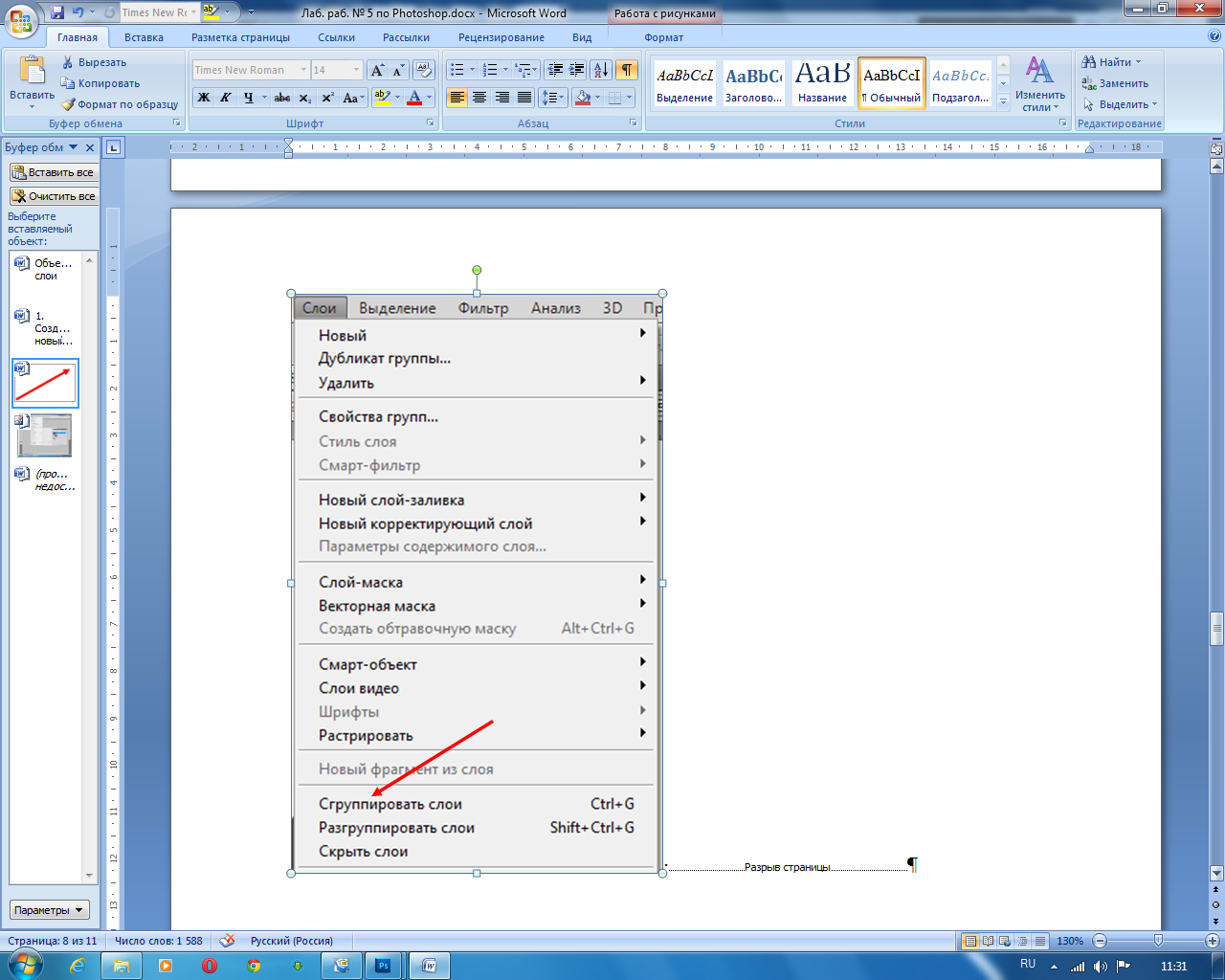Практическая работа №2
Работа со слоями.
Цель: содействовать формированию навыков работы с графическим редактором Adobe Photoshop.
Приобретаемые навыки и умения: Получить навыки работы в программе Adobe Photoshop с функцией выделение
Норма времени: 2 часа.
Оборудование: Компьютер с установленным программным обеспечением и подключенный к Internet.
1. ТЕОРЕТИЧЕСКАЯ ЧАСТЬ РАБОТЫ
Панель параметров инструментов
Общие сведения о слоях
В Photoshop каждый файл содержит один или несколько слоев. Новые файлы обычно создаются со слоем Фон, который содержит цвет, обычно белый. Со слоями можно работать с помощью палитры Слои.
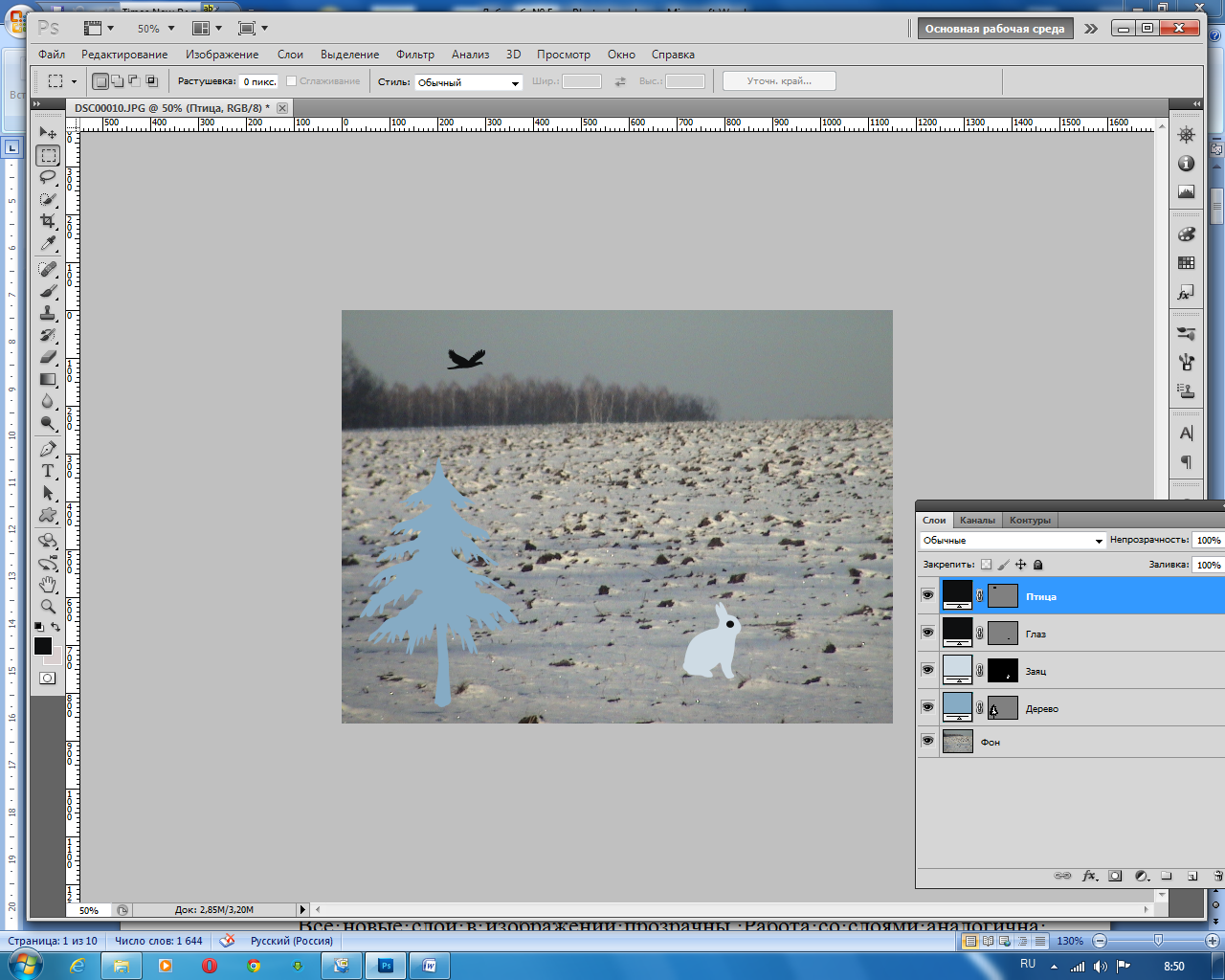
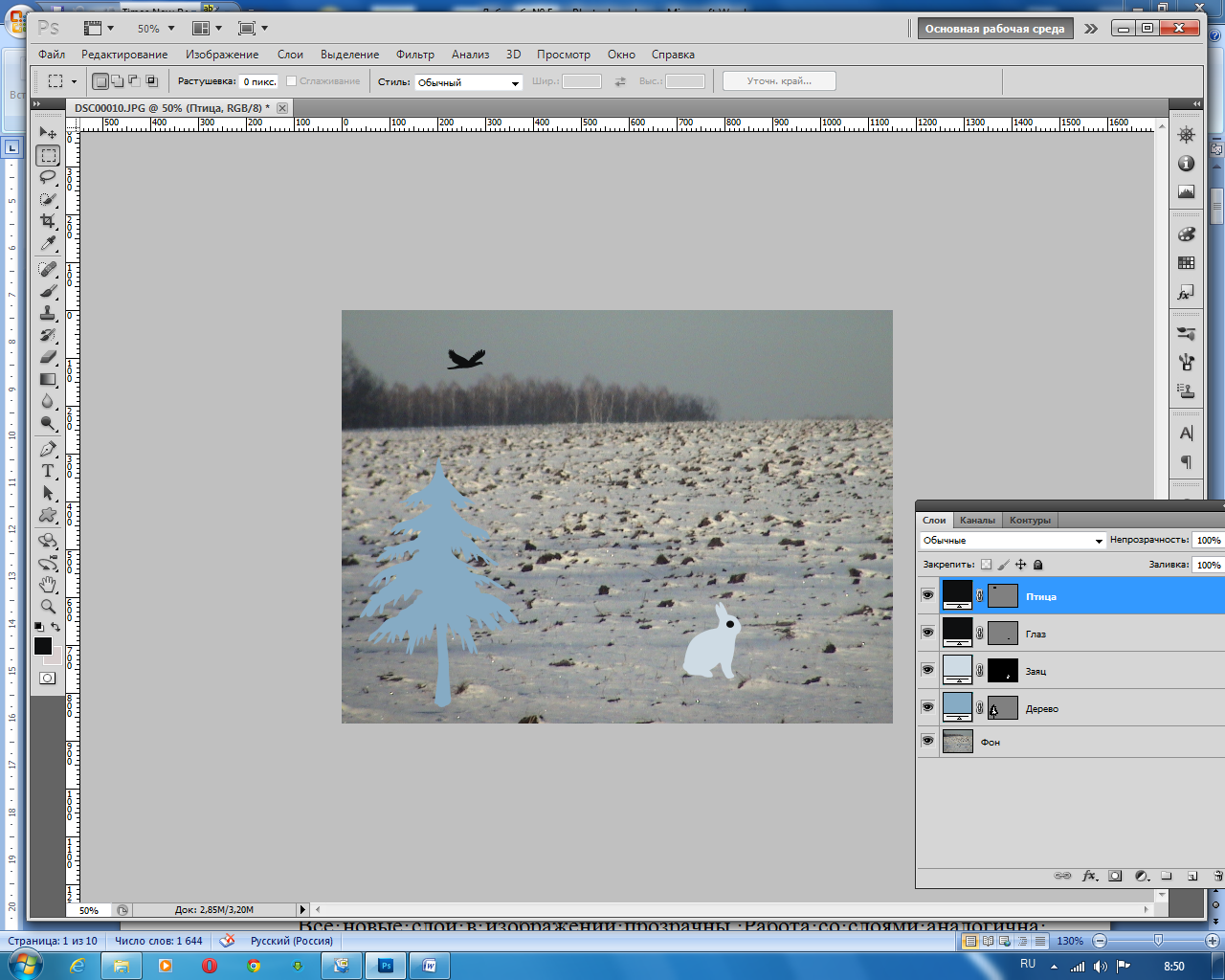
Рисунок 1 - Изображение и отражение его слоёв в окне Слои
Все новые слои в изображении прозрачны. Работа со слоями аналогична помещению изображений на листы прозрачной пленки, отдельные листы которой можно изменять, перемещать и удалять без ущерба для других частей рисунка.
Когда листы сложены в стопку друг на друге, виден весь получившийся рисунок. Порядок расположения слоев определяет видимость предметов. Предметы, находящееся на вышерасположенных слоях, закрывают предметы, нарисованные на слоях, расположенных ниже. Чтобы какие-то предметы находились на переднем плане и закрывали собой другие, надо изменить последовательность слоев.
Первоначально пустые слои прозрачны. С появлением на слое изображения (пикселов) прозрачность нарушается. Прозрачные области слоя отображаются на экране в виде клетчатого узора (рис. 2).
Палитра Layers (Слои) (если ее нет на экране — нажмите клавишу ) отображает все слои с именами и эскизами изображений, помещенных на слой. Её можно использовать для скрытия, перемещения, удаления, переименования и слияния слоев.

Рисунок 2 - Прозрачные области слоя «Дерево» показаны клетчатым узором
Для скрытия слоёв используется пиктограмма «глаз». Щелкая по этим пиктограммам, можно прятать или показывать относящиеся к ним слои (рис. 3).
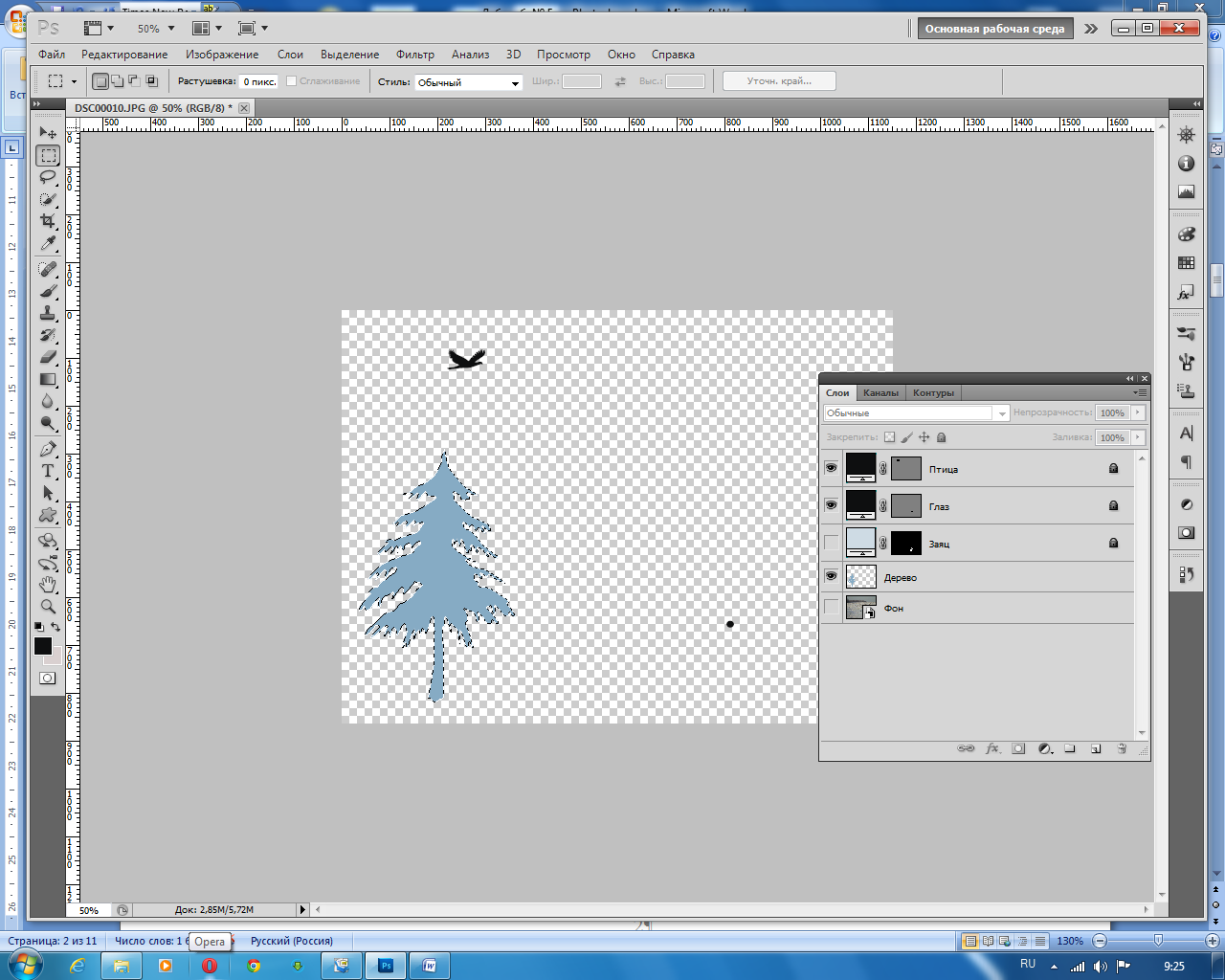
Рисунок 3 – Изображение со скрытыми слоями «Фон» и «Заяц»
Работа со слоями
Выделение слоев
Слои выделяются обычно по одному, но с данной версии Photoshop возможно выделить сразу несколько слоев с целью совместных действий, например, перемещения или трансформации.
Выделенный слой называется активным. Когда слой активен, его название и эскиз изображения подсвечены синим цветом. Название активного слоя появляется в титульной строке изображения. Рисование, трансформация, изменение параметров и т.д. ведется только в активном слое.
У активного слоя можно изменять параметры в верхней части палитры Слои. В первую очередь это режим наложения и непрозрачность.
Можно также включать различные варианты блокировки слоя, но если вы недавно работаете в программе, то блокировать пока не стоит, т.к. можно забыть об этом.
Фоновый слой
При создании нового изображение с белым или цветным фоном, самому нижнему слою (изображению) в палитре Слои присваивается имя Фон. У этого слоя заблокированы все параметры, нельзя изменить положение фона в порядке слоев, его режим.
При создании изображения с прозрачным содержимым, изображение не имеет фонового слоя.
Чтобы преобразовать слой Фон в обыкновенный слой (не лучшая идея), дважды щелкните по его имени в палитре Слои и введите имя слоя.
Переименование, подсветка слоев
Двойной щелчок по имени слоя вызывает режим редактирования названия. Первоначально программа дает слою имя Слой с номером. Если в слое нарисовать инструментом Фигура, то имя слоя изменяется на Фигура с номером. При рисовании каждой фигуры программа создаёт новый слой. Необходимо называть слои тематически для удобства работы и быстроты их нахождения.
Можно подсветить слой цветом для удобства его быстрого нахождения. На содержимое слоя подсветка не влияет. Щелкните правой кнопкой мыши по имени слоя и в появившемся меню выберите подменю Параметры слоя (рис. 4). Выберите в появившейся палитре нужный цвет (рис. 5).
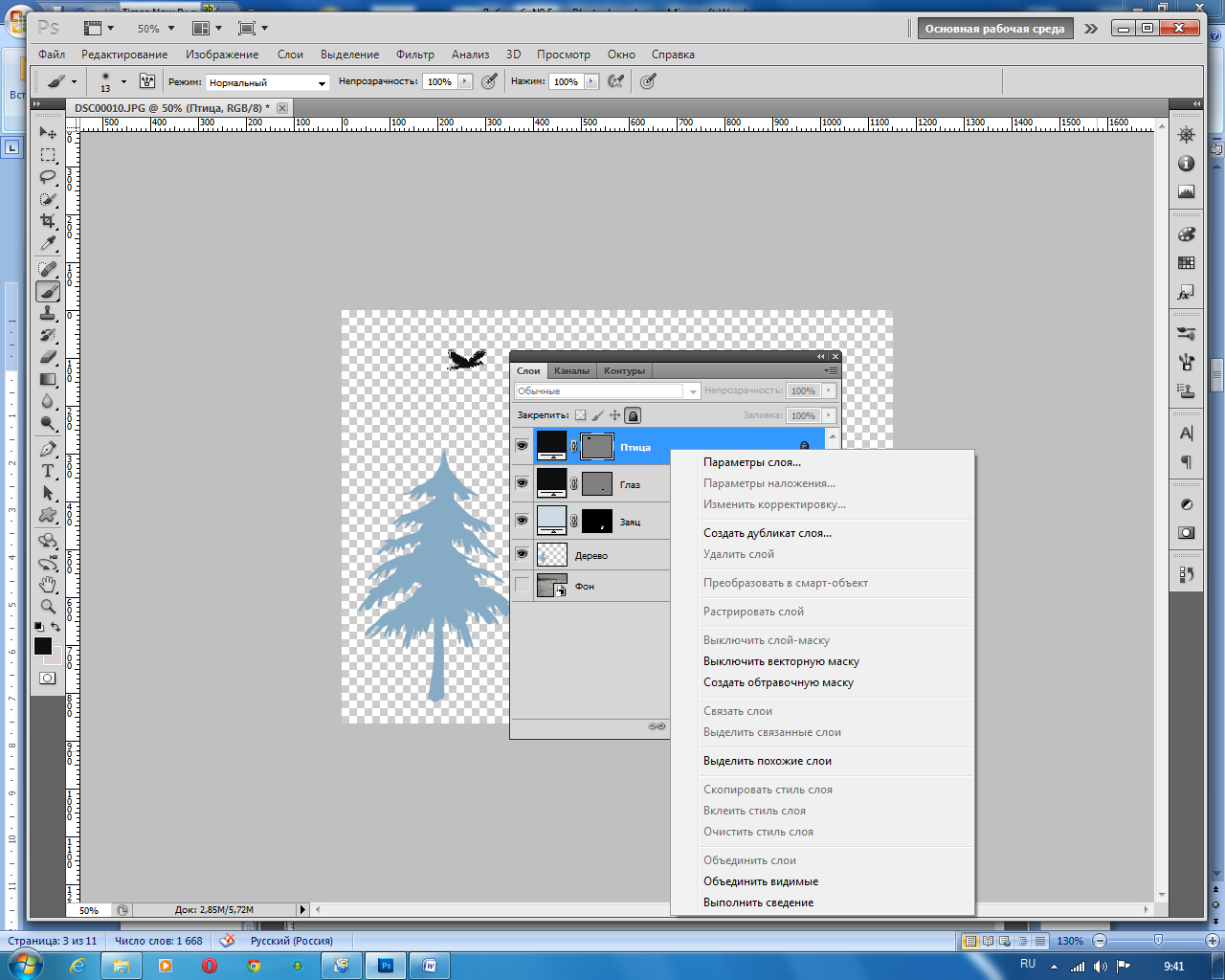
Рисунок 4 - Вызов окна Параметры слоя
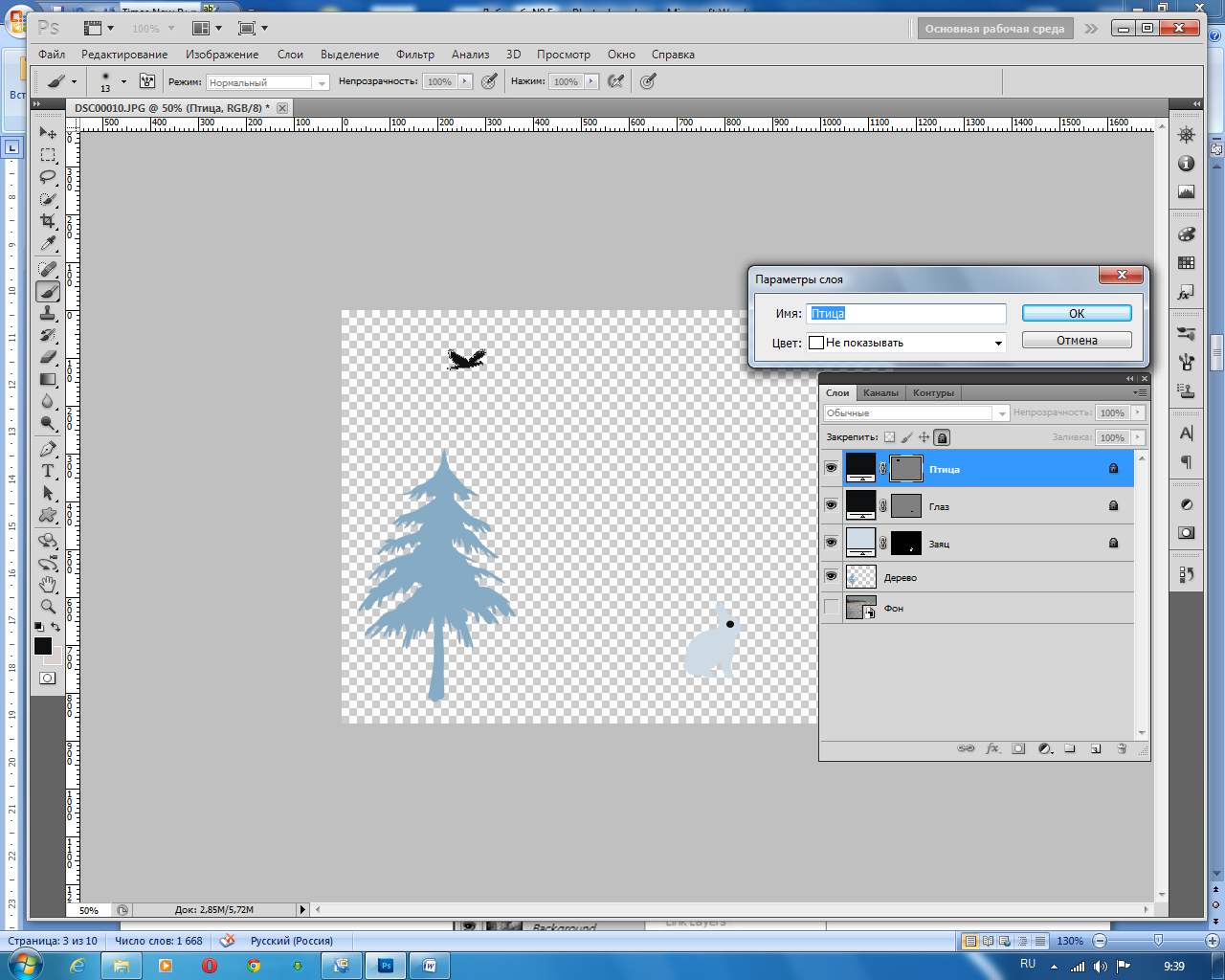
Рисунок 5 - Задание подсветки слоя
Создание нового слоя
Существует несколько способов создания нового слоя. Например, щелчок по пиктограмме создания нового слоя внизу палитры. При этом новый слой создается над активным или текущим слоем (рис. 6).
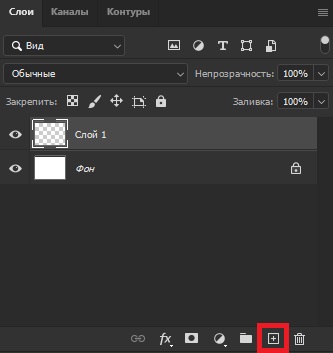
Рисунок 6 - Создание нового слоя
Новый слой можно также создать командой Слои  Новый (рис. 7).
Новый (рис. 7).
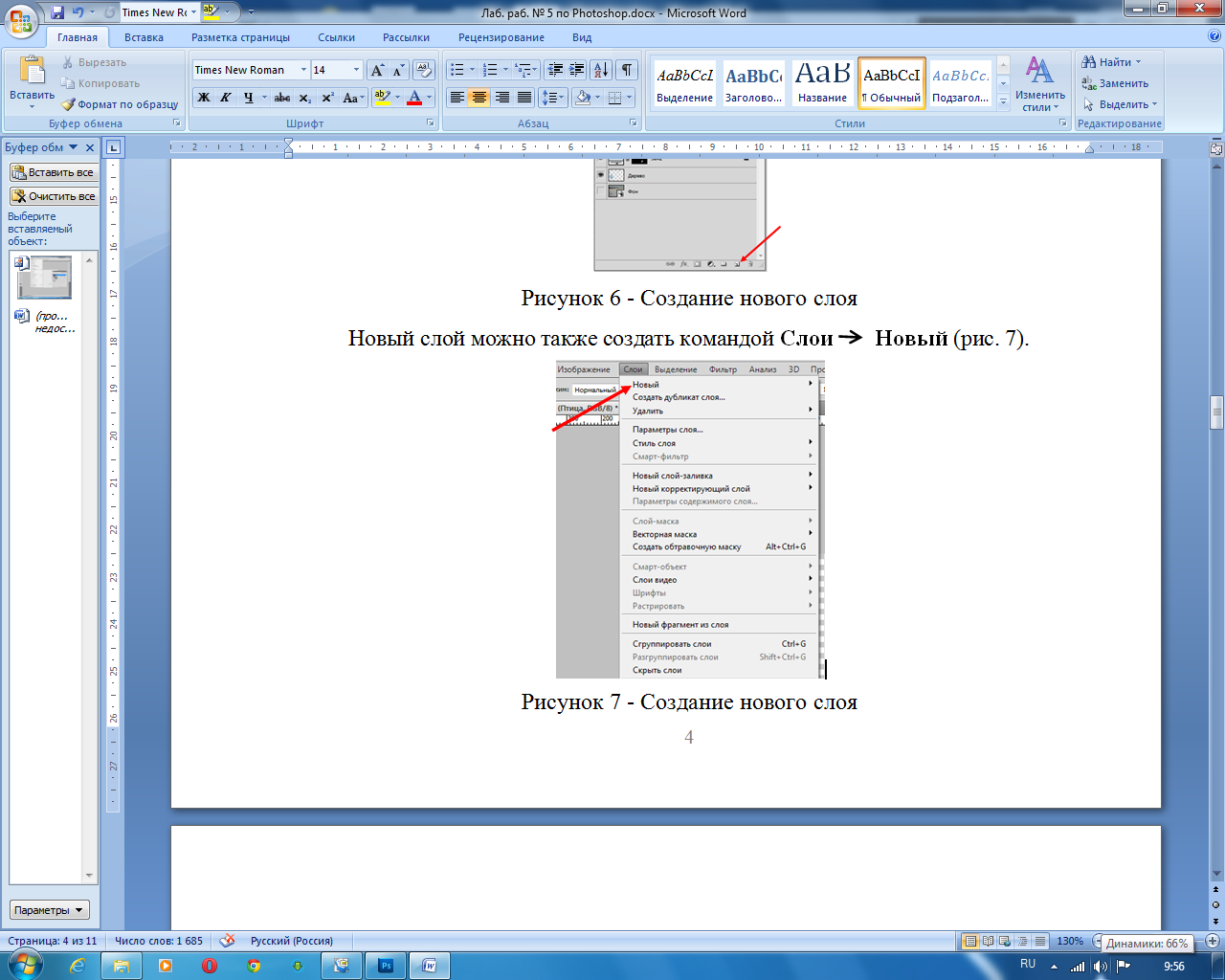
Рисунок 7 - Создание нового слоя
В большинстве случаев необходимо создать новый слой под активным слоем, тогда при щелчке по пиктограмме нужно удерживать клавишу .
С помощью «горячих» клавиш ++ создается новый слой. Созданный слой автоматически становится активным.
Дублирование (копирование) слоя
Наиболее распространены три способа:
щелкнуть правой кнопкой мыши по имени слоя и выбрать команду Создать дубликат слоя;
перетащить имя слоя на пиктограмму создания нового слоя (рис. 6);
нажать «горячие» клавиши + (при отсутствии выделения на слое).
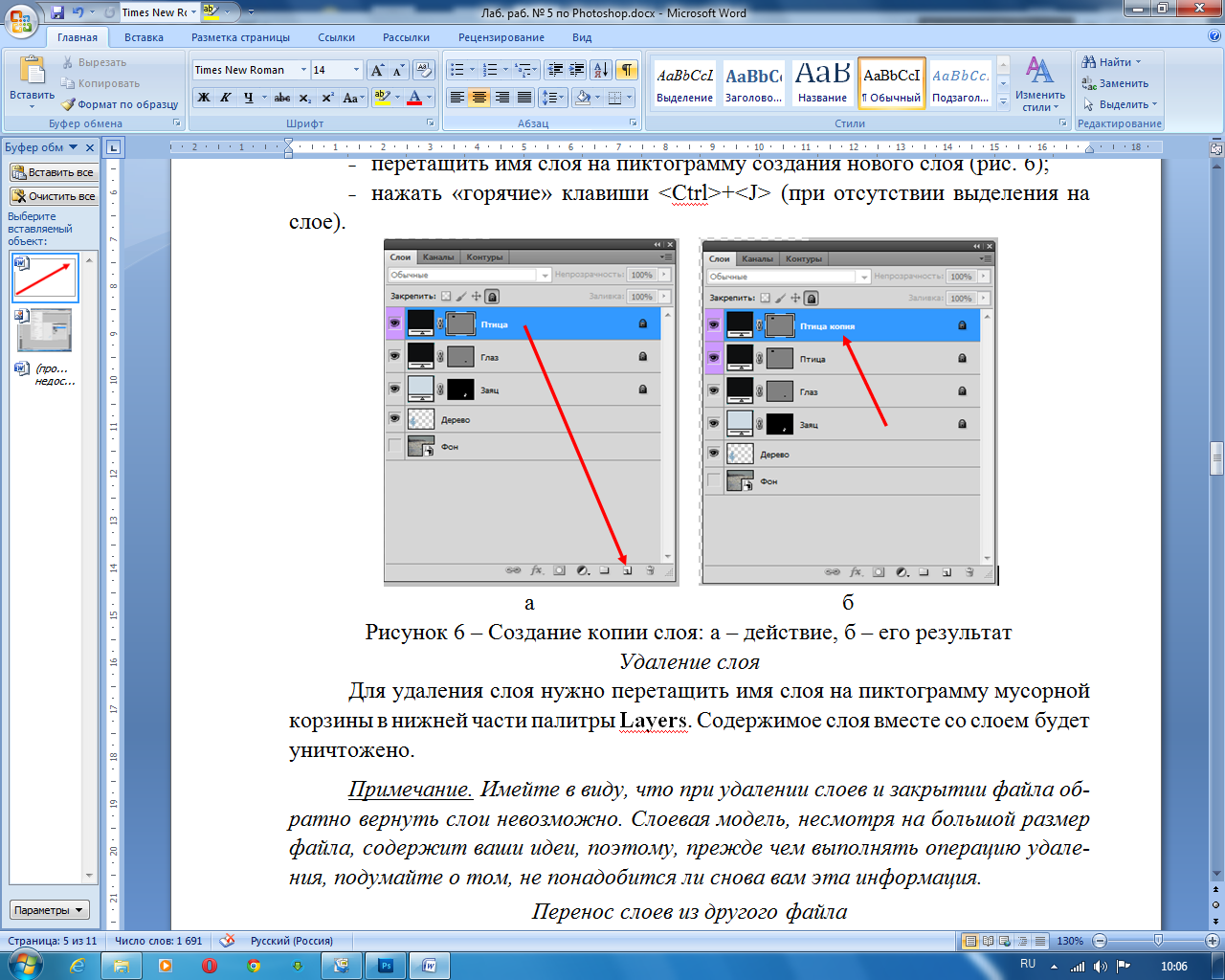
Рисунок 8 – Создание копии слоя: а – действие, б – его результат
Удаление слоя
Для удаления слоя нужно перетащить имя слоя на пиктограмму мусорной корзины в нижней части палитры Layers. Содержимое слоя вместе со слоем будет уничтожено.
Примечание. Имейте в виду, что при удалении слоев и закрытии файла обратно вернуть слои невозможно. Слоевая модель, несмотря на большой размер файла, содержит ваши идеи, поэтому, прежде чем выполнять операцию удаления, подумайте о том, не понадобится ли снова вам эта информация.
Перенос слоев из другого файла
Слои можно просто перетаскивать из одного файла в другой методом drag and drop.
Выделение нескольких слоев
Для совместной трансформации изображения объектов, находящихся в разных слоях, необходимо их выделение. Возможность выделения нескольких слоев одновременно появилась с версии CS2 программы. Для выполнения данной операции необходимо:
активизировать щелчком по названию первый слой;
удерживая клавишу и последовательно щелкая по названиям других слоев (кроме фонового) присоединять слои к выделенным.
Примечание. Повторный щелчок с нажатой клавишей по названию исключает слой из группы выделенных.
Примечание. Для удобства выделения слоя без щелчков в палитре Слои и для быстроты работы можно при активном инструменте Перемещение (рис. 9), удерживая клавишу , щелкать в изображении по пикселу определённых слоёв.
Выделение нескольких слоёв нужно также в случае необходимости выравнивания объектов по левому краю или по верху и т.д.
После выделения требуемых слоёв нужно в панели параметров инструмента Перемещение найти пиктограммы, отвечающие за выравнивание и распределение (рис. 9). Затем щёлкнуть по нужной пиктограмме и все выделенные слои переместятся в нужном направлении.
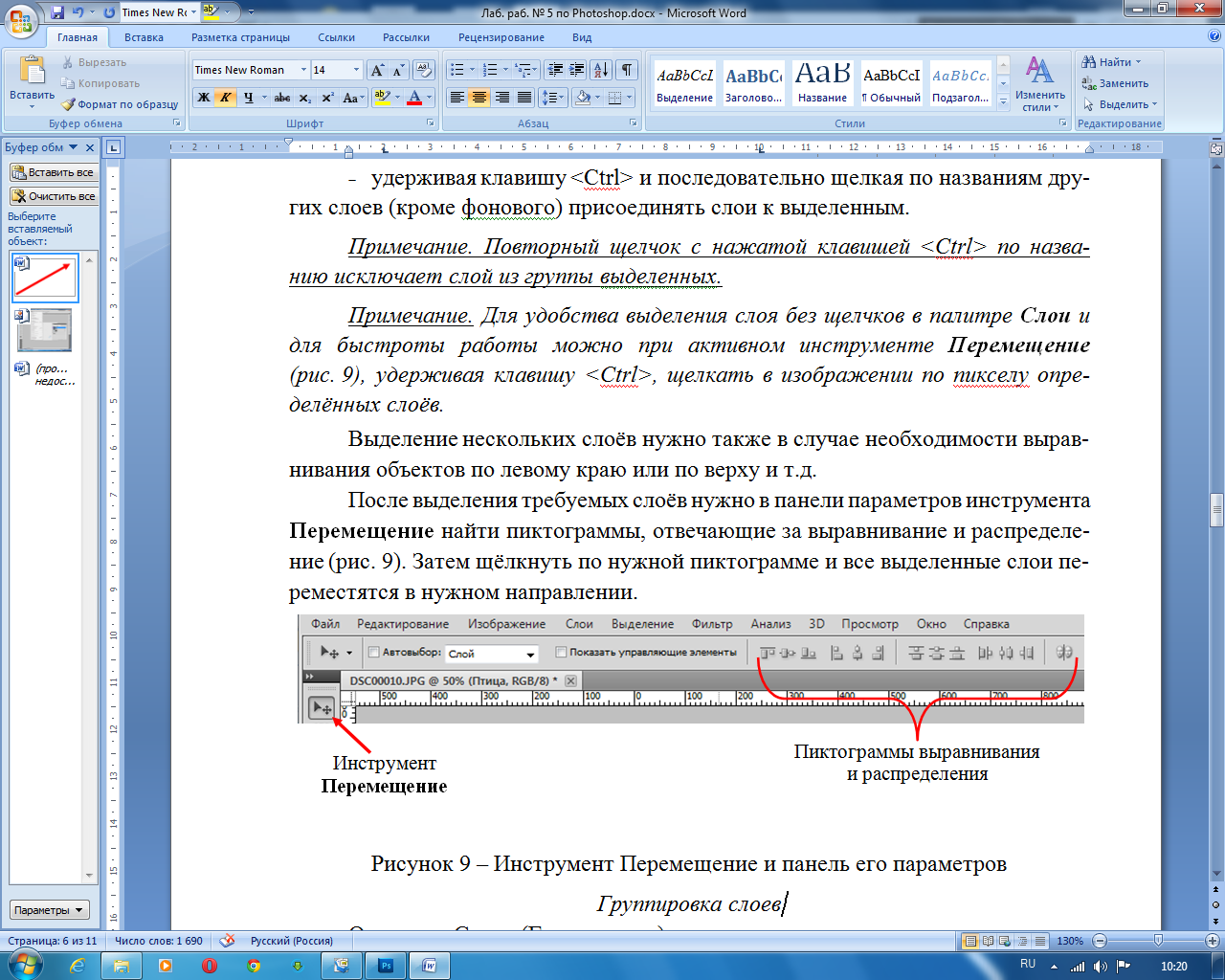
Рисунок 9 – Инструмент Перемещение и панель его параметров
Группировка слоев
Операция Group (Группировка) — это создание папки со слоями внутри палитры Слои. Данная операция удобна с точки зрения организации работы в палитре Слои.
В папке или папках помещают слои для уменьшения объема палитры Слои. Группировка может быть полезна, когда необходимо несколько слоев объединить логически в одно целое.
На содержимое слоев группировка не влияет. Группировка может быть отменена, и слои вернутся в прежнее, независимое состояние.
Для выполнения группировки необходимо:
выделить слои (кроме фона);
в меню палитры Слои выберите команду Объединить слои.
Влияние количества слоев на размер файла
Каждый новый растровый слой, добавляемый к изображению, увеличивает размер файла. Размер этот зависит от объема информации, содержащейся в пикселах слоя (прозрачные пикселы на объем не влияют). Можно объединять слои, работа над которыми закончена, или удалять неиспользуемые. Но не делайте этого, пока не будете полностью уверены в том, что эти слои вам больше не нужны.
В нижней части открытого файла в строке состояния раздел Док: (Документ) содержит две цифры: слева — объем файла с одним слоем, справа — объем файла в слоях (рис. 10).
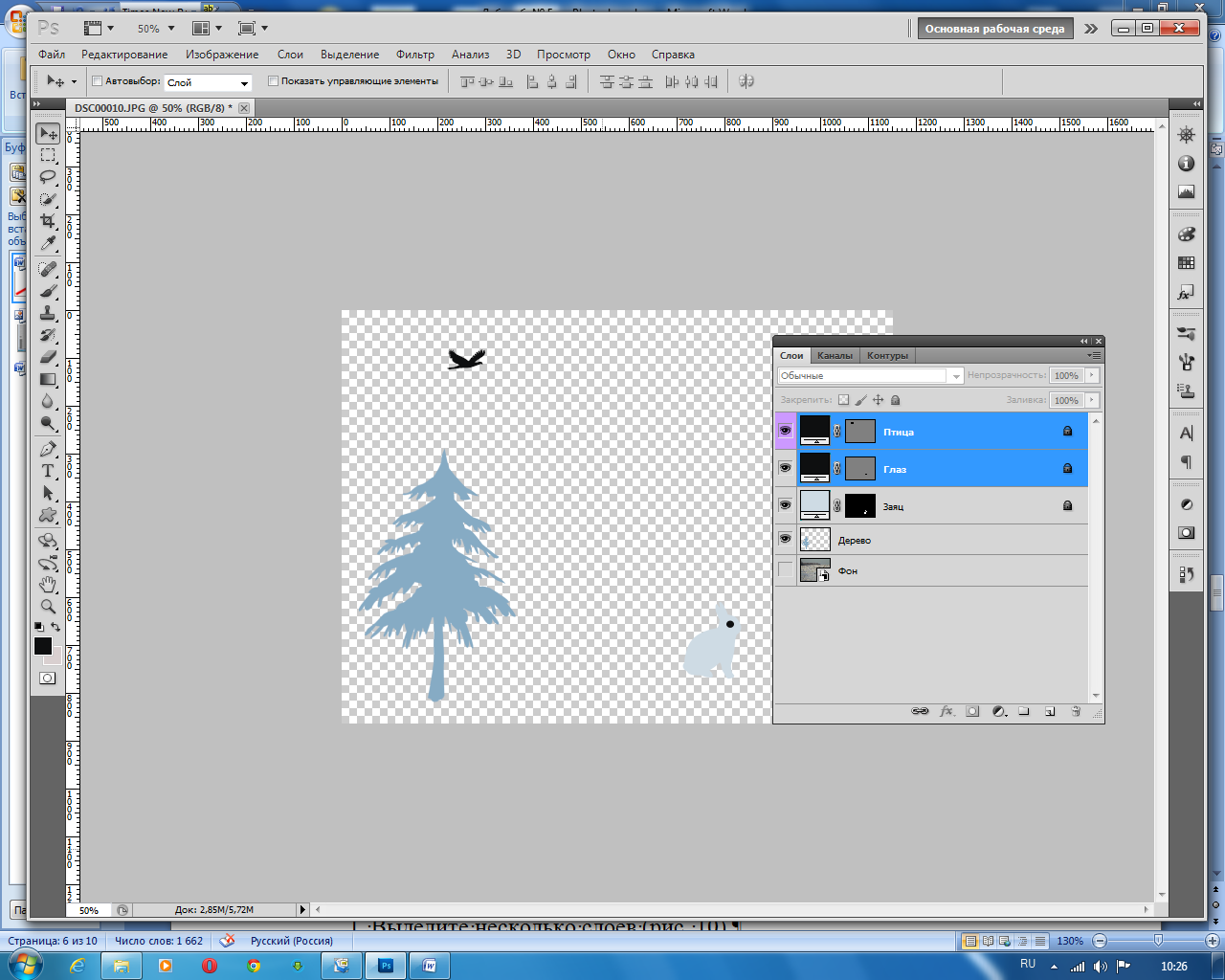
Рисунок 10 - Размеры файла со слоями и без них
Рассмотрим способы объединения слоёв.
Команды сведения (объединения) слоев
Существуют четыре команды объединения слоев.
1. Объединить слои. Также вызывается комбинацией клавиш +.
1. Выделите несколько слоев.
2. Выполните команду Объединить слои из меню палитры Слои. В результате действия команды все выделенные слои объединятся в один (рис. 11).

Рисунок 11 - Команда Объединить слои
3. Выполните команду Слои  Сгруппировать слои. Группирует слои и создаёт папку (рис. 12).
Сгруппировать слои. Группирует слои и создаёт папку (рис. 12).
4. Объединить видимые. Также вызывается комбинацией клавиш ++. Все видимые слои объединяются в один слой.
5. Выполнить сведение. Объединяет все слои в один слой Фон.
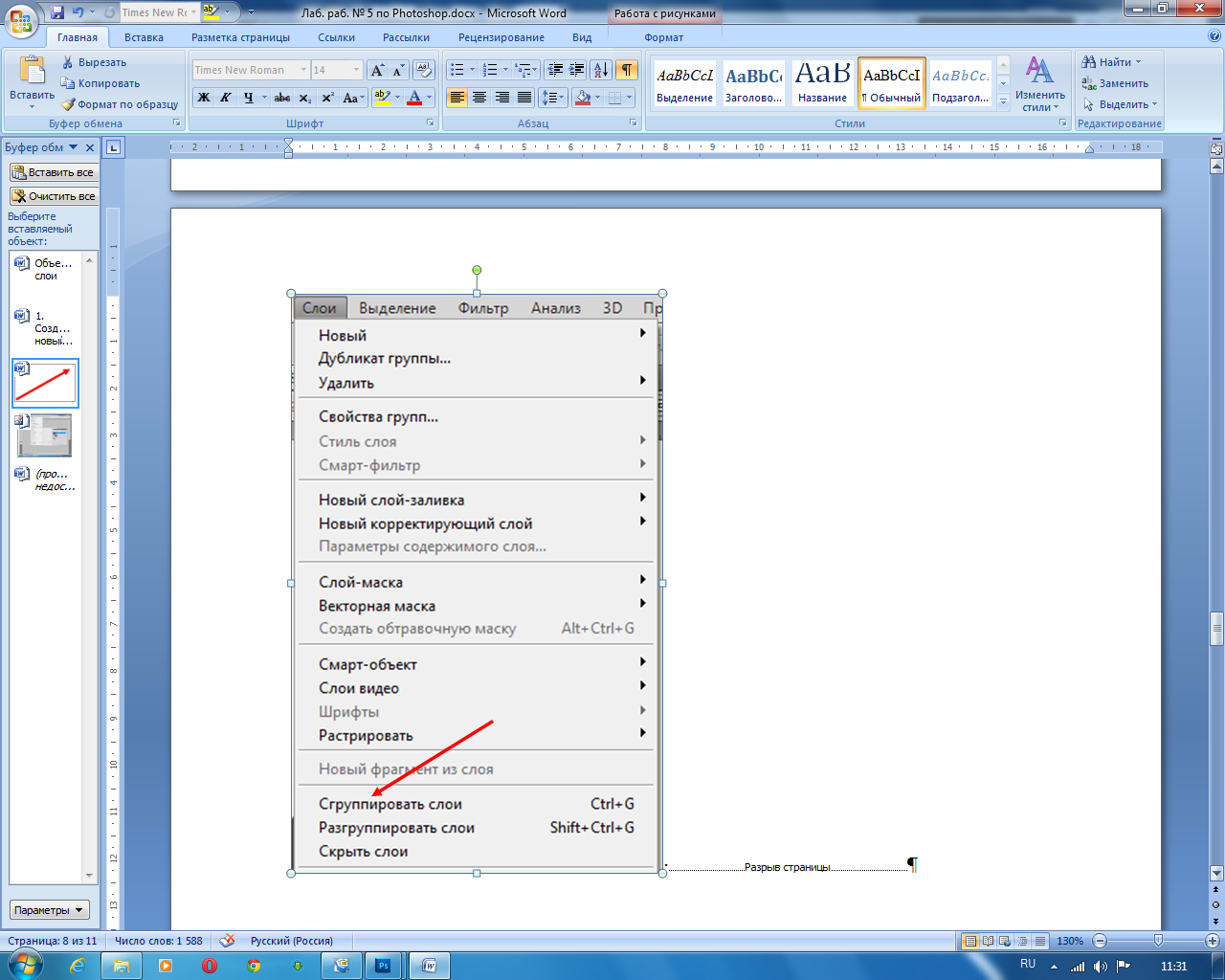
Рисунок 12 - Команда Слои  Сгруппировать слои
Сгруппировать слои
2. ПРАКТИЧЕСКАЯ ЧАСТЬ РАБОТЫ
Задание 1. Создание нового документа.
Создайте новый документ командой Файл  Создать, установив следующие значения. Размер: 640х480 пикс., разрешение 72 пикс/дюйм; цветовой режим: цвета RGB; содержание фона: белый.
Создать, установив следующие значения. Размер: 640х480 пикс., разрешение 72 пикс/дюйм; цветовой режим: цвета RGB; содержание фона: белый.
Задание 2. Создание слоев и работа с пиктограммой «глаз».
Создайте несколько слоев
На каждом слое нарисуйте несколько фигур (кругов, овалов, квадратов, прямоугольников). Обратите внимание, что каждый предмет находится в отдельном слое.
Используя пиктограмму «глаз», сделайте некоторые слои невидимыми. Если все слои спрятаны, область, занимаемая изображением, прозрачна. Об этом свидетельствует клетчатый узор.
Щелкая по «глазу» напротив отдельных слоев или проводя мышью сразу по нескольким пиктограммам сверху вниз, попробуйте вывести на экран различные комбинации слоев.
При нажатой клавише щелкните по «глазу» напротив слоя, который вы хотите оставить — все остальные слои становятся невидимыми.
Чтобы снова показать все слои, нажмите клавишу и щелкните по тому же «глазу».
Задание 3. Выделение слоев.
Щелкните по любому слою (названию или миниатюре). Слой стал активным.
Переместите ползунок Непрозрачность палитры примерно до отметки 30%. Слой стал прозрачным. Эти изменения касаются только выделенного слоя.
Верните ползунок Непрозрачность в положение 100%.
Задание 4. Изменение порядка расположения слоев.
Выделите нижний слой и перетащите его вверх, например, над слоем «квадрат».
Когда над слоем «квадрат» появится черная жирная черта, отпустите кнопку мыши. Теперь перемещаемый слой находится над слоем «квадрат».
Задание 4. Переименование и подсветка слоёв.
Переименуйте один или несколько слоёв и создайте или измените их цвет подсветки.
Задание 5. Создание копии слоя.
Создайте копию слоя «круг» и назовите его «круг 1».
Покажите результат выполнения заданий преподавателю.
Задание 6. Удаление слоя.
Удалите слой-копию в корзину.
Задание 7. Перенос слоёв в другой файл.
Создайте второй файл.
Перенесите из предыдущего файла в новый слой «Овал».
Задание 8. Выполнение группировки.
Выделите слои (кроме фона).
Выполните команду Слои  Сгруппировать слои.
Сгруппировать слои.
Дайте имя группе и выберите цвет подсветки.
Откройте группу щелчком по треугольнику перед пиктограммой папки. Вы увидите все слои внутри папки в целости и сохранности.
Покажите результат выполнения заданий 6 -8 преподавателю.
Задание 9. Выполнение разгруппировки. Первый вариант.
Выделите созданную папку. В меню палитры Слои выберите подменю Удалить группу. Появится диалоговое окно с различными предложениями
Вариант Группы и содержимое совершенно не подходит, т.к. будет удален весь рисунок, находящийся в папке.
Выберите вариант Только группу — удалится только папка - оболочка, а содержимое остается.
Покажите результат выполнения задания 9 преподавателю.
Задание 10. Выполнение разгруппировки. Второй вариант.
Выделите созданную папку. В меню палитры Слои выберите подменю Разгруппировать слои. Происходит разгруппировка. Папка исчезает.
Покажите результат выполнения задания 10 преподавателю.
Задание 11.
Выполнение объединения слоёв.
Объедините все слои вашего файла, кроме фонового.
Контрольные вопросы
Какими способами можно создать слои?
Что нужно сделать чтобы объединить слои?
Как создать дубликат слоя?
Для чего нужны слои?






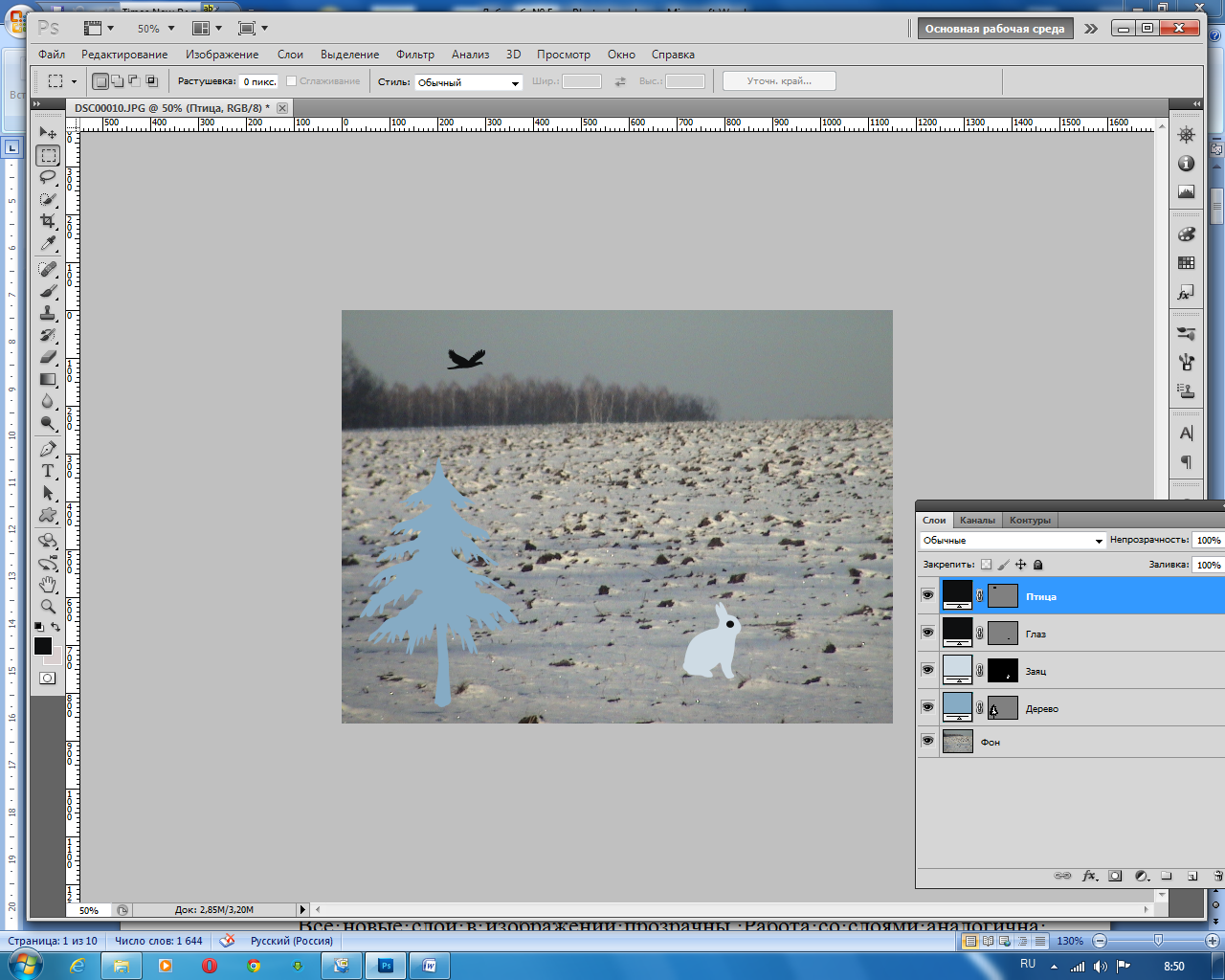

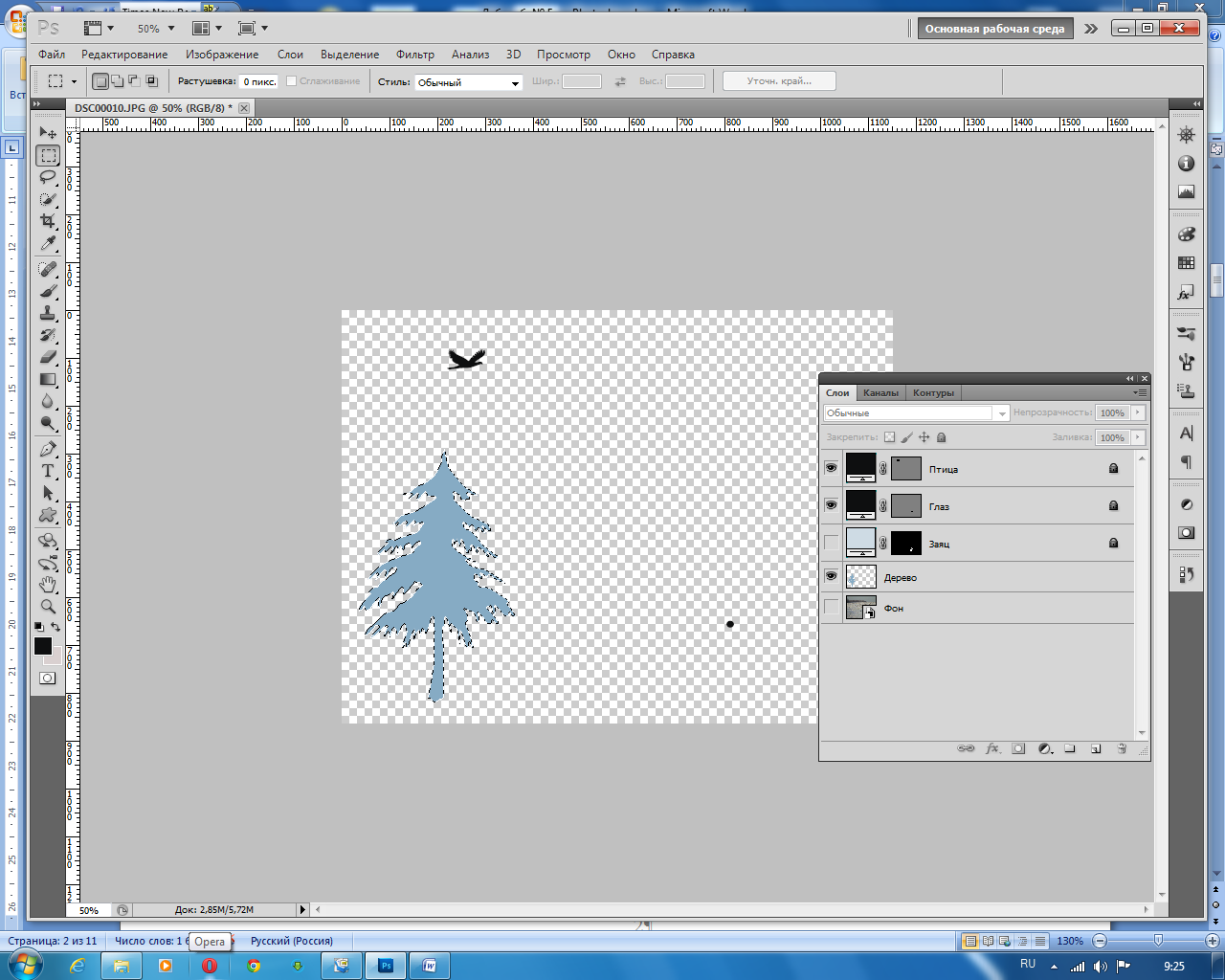
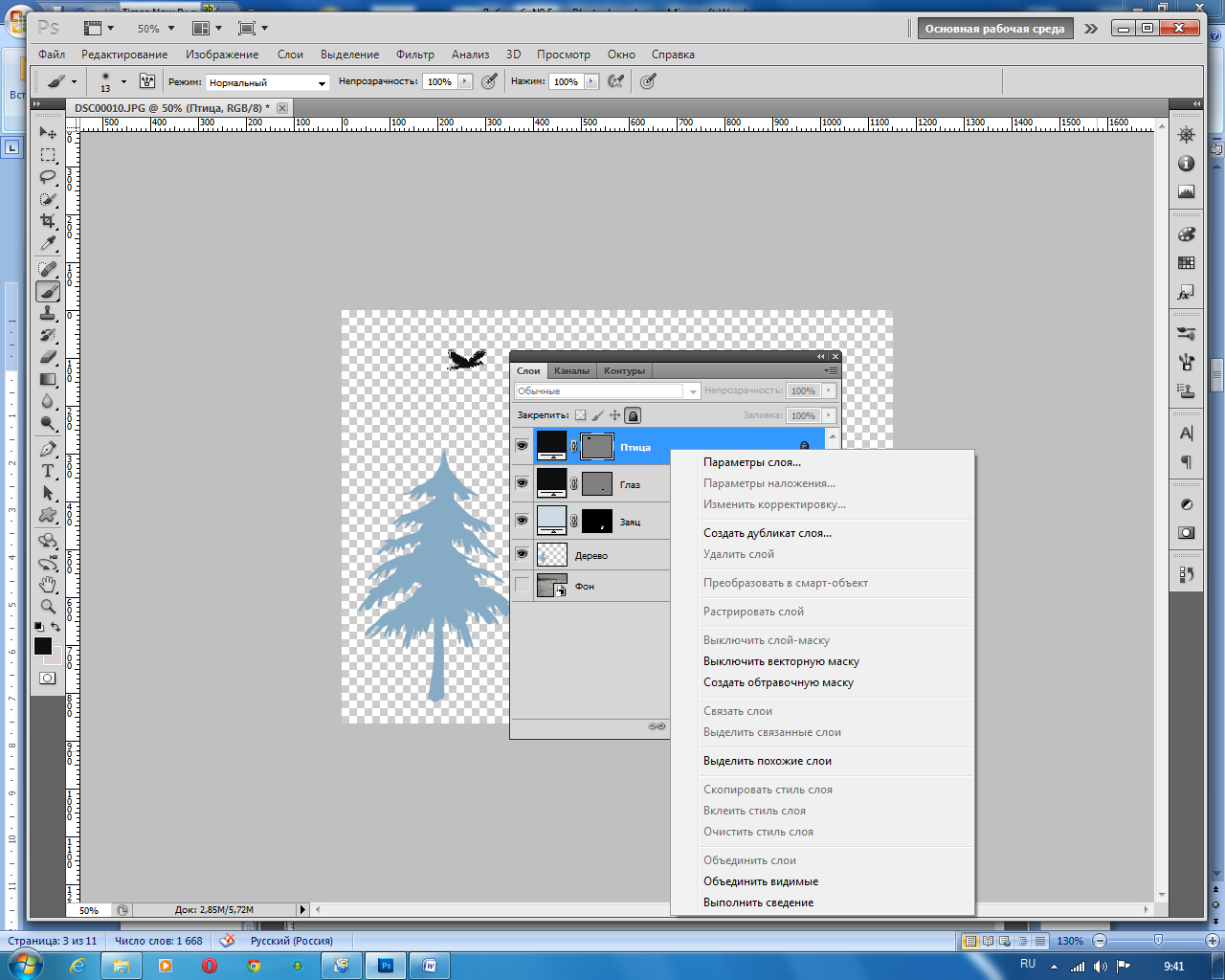
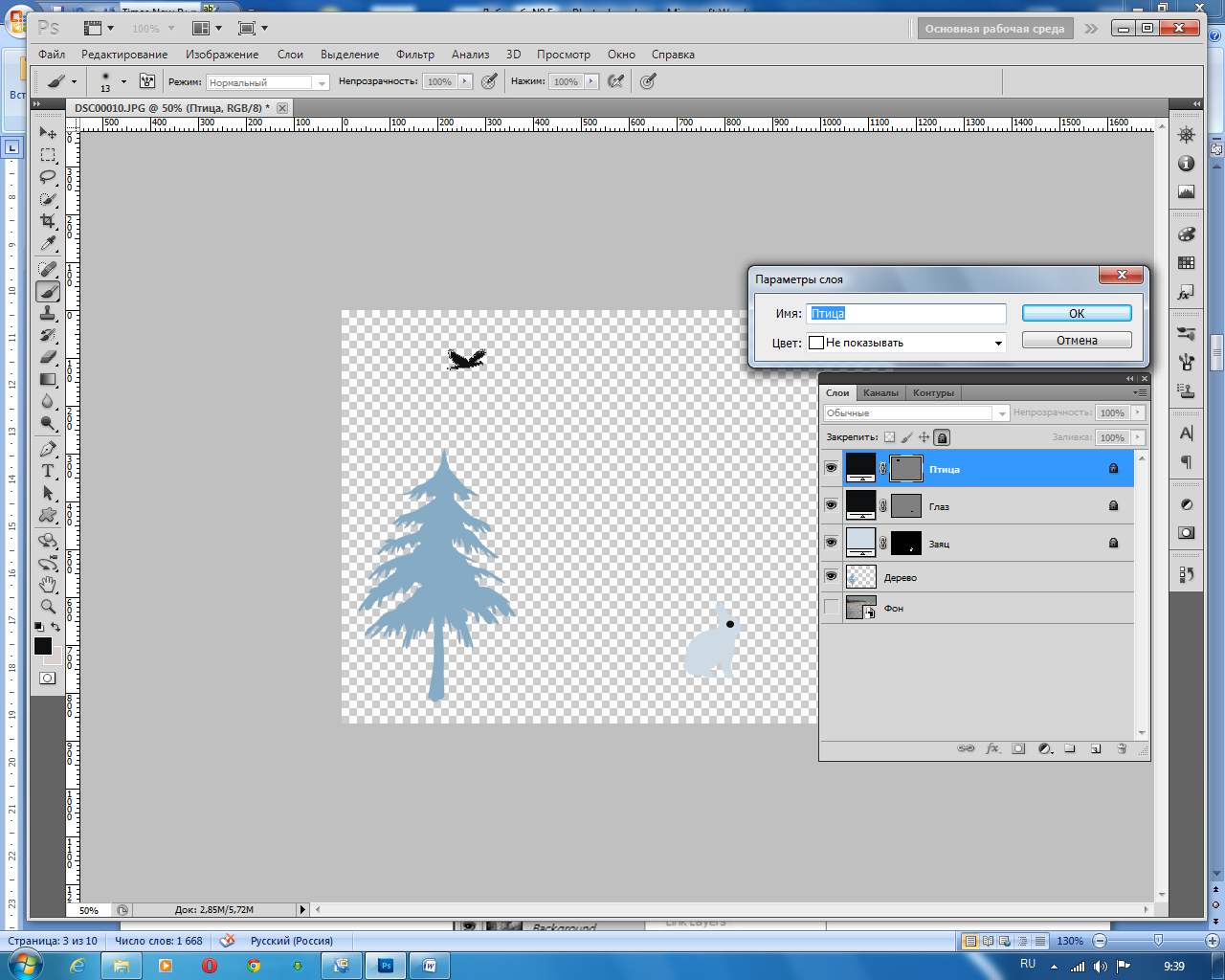
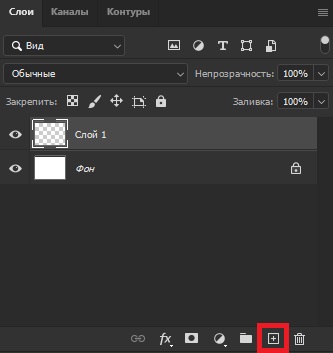
 Новый (рис. 7).
Новый (рис. 7).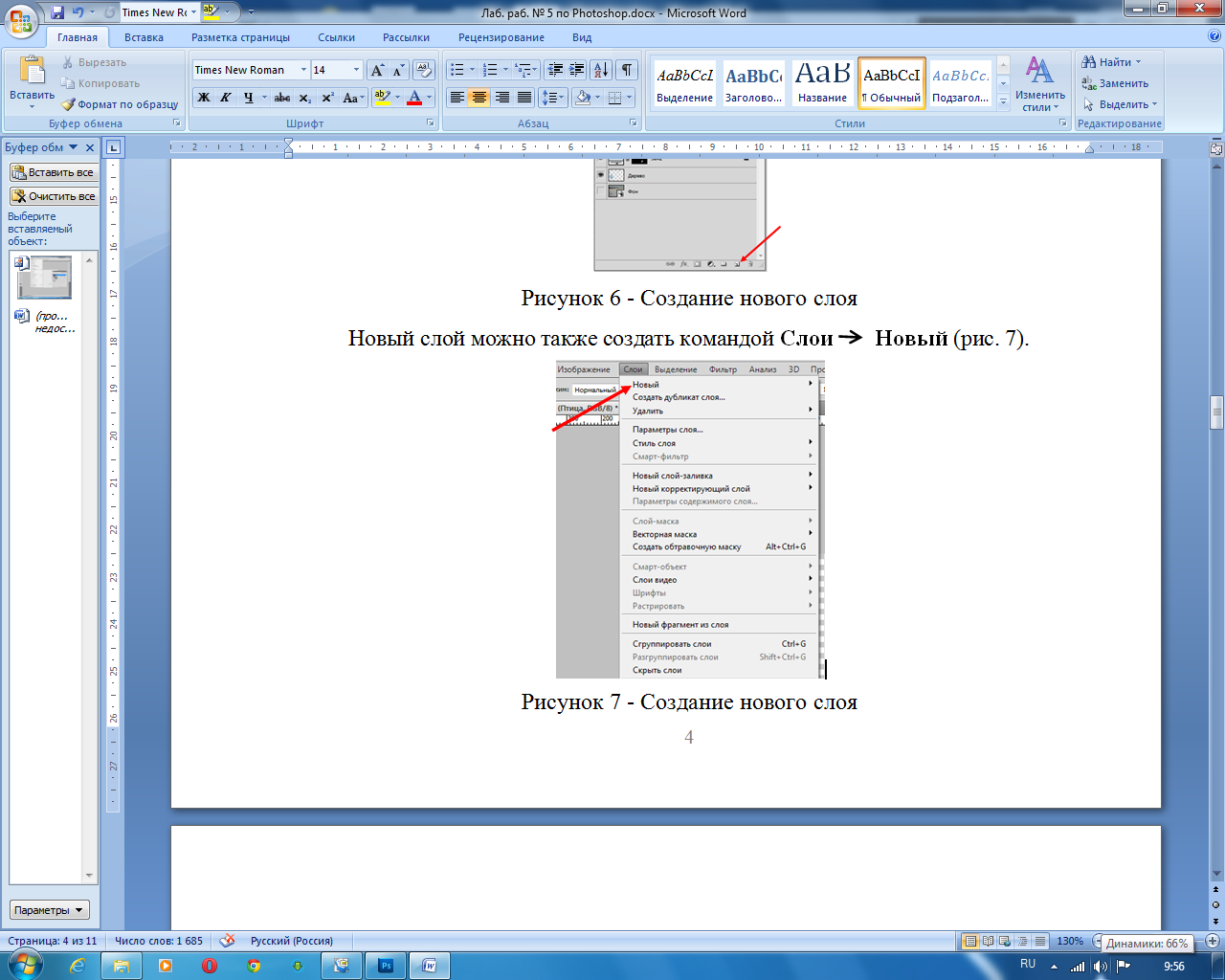
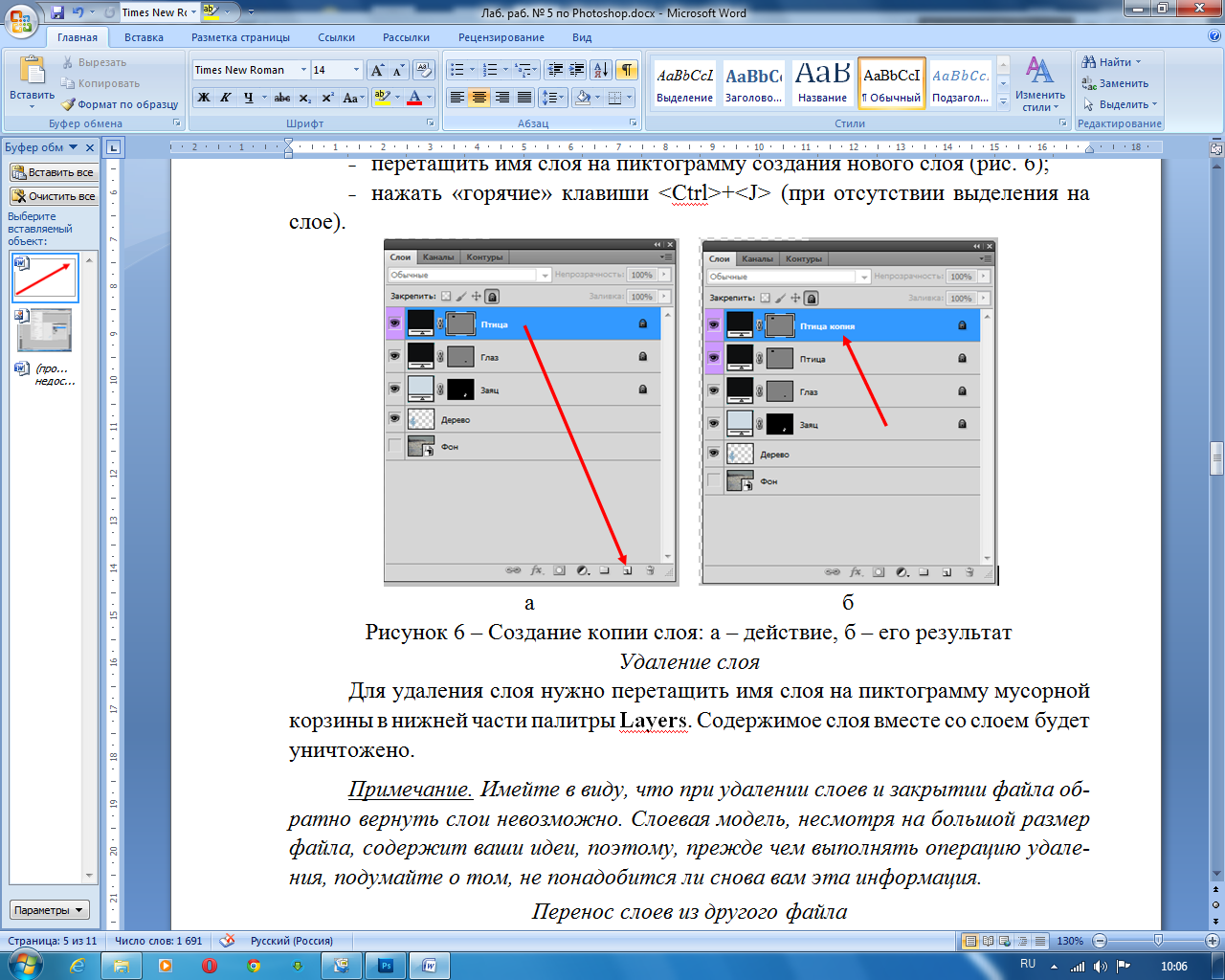
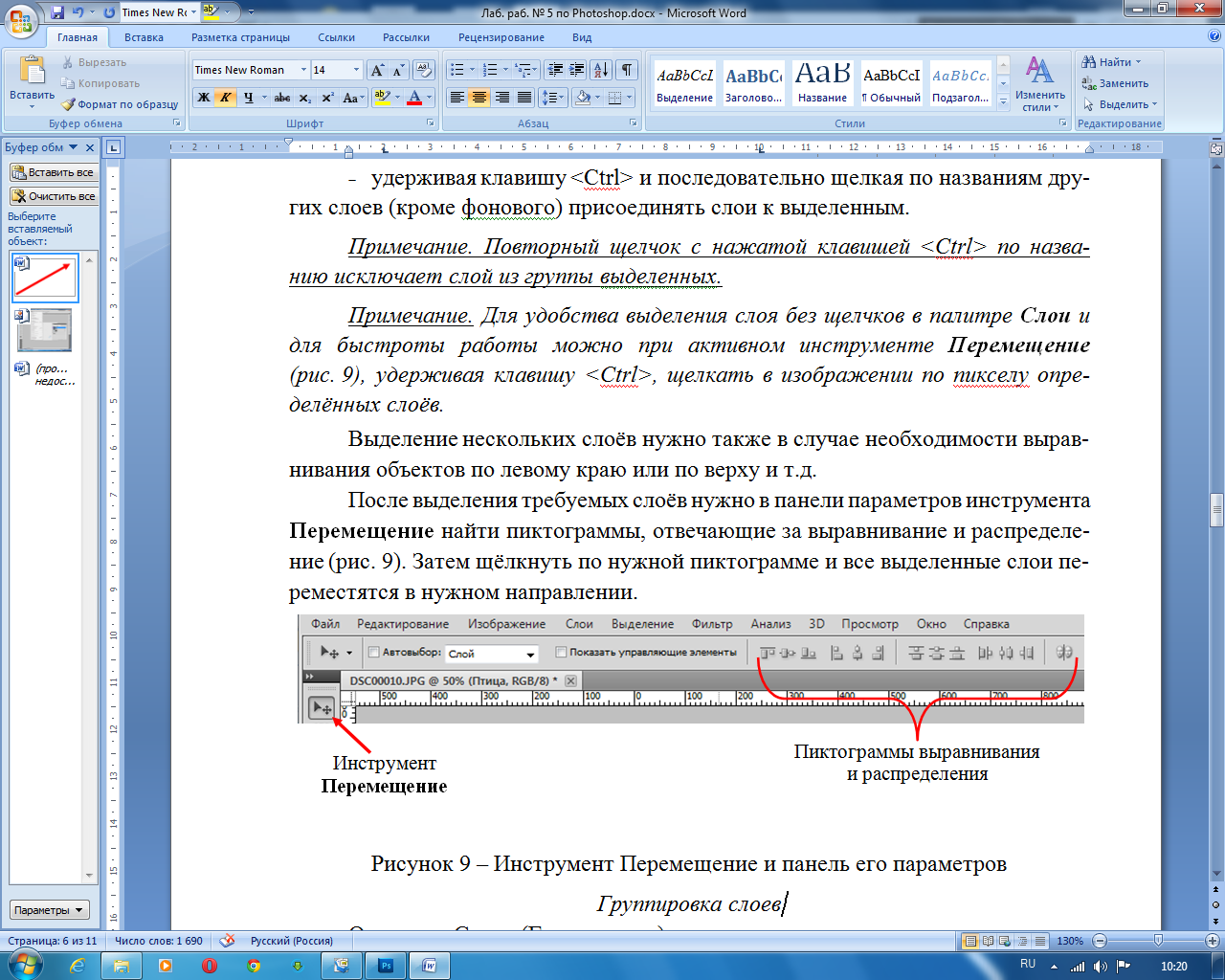

 Сгруппировать слои. Группирует слои и создаёт папку (рис. 12).
Сгруппировать слои. Группирует слои и создаёт папку (рис. 12).